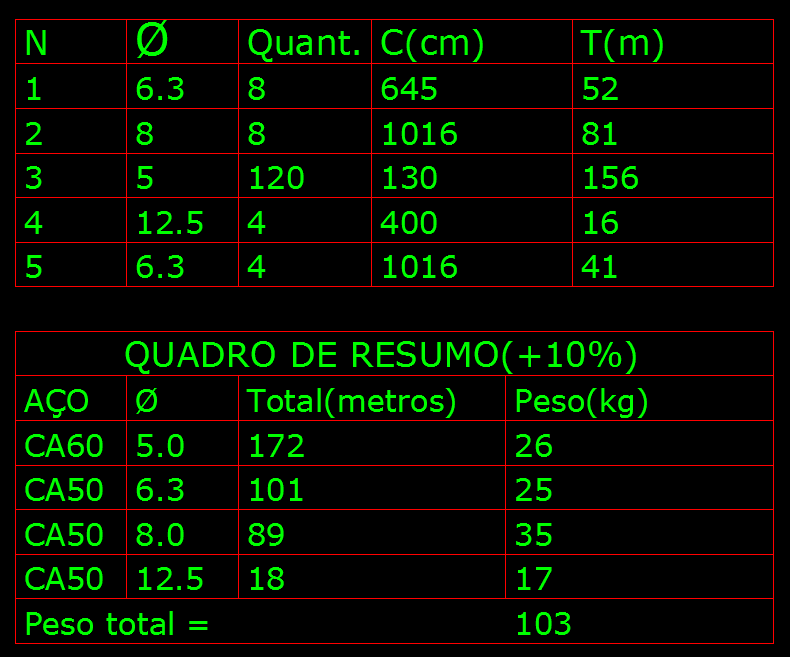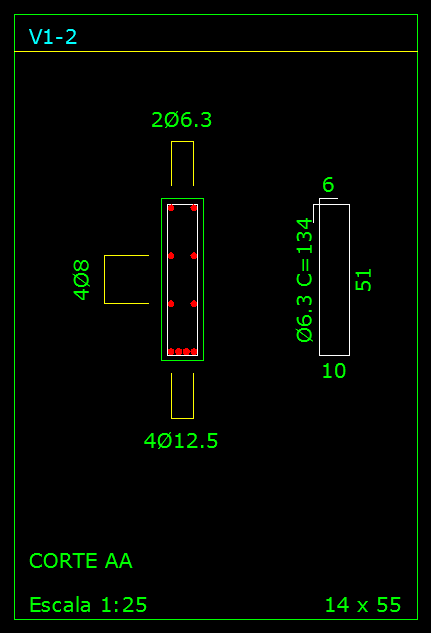Home |
Seguinte |
Donuts |
Caminhos |
Formas |
Aqui e ali |
Utilitários |
Prefabricados |
O GR-ACAD© 2000 é um aplicativo para desenho de formas e armação em concreto armado. Abaixo demonstramos algumas das dezenas de rotinas do mesmo, que são incorporadas ao AutoCAD© R2008 a AutoCAD© 2021. |
Como armar uma viga com o GR-ACAD© 2000 [ Clique aqui para acionar vídeo ]
|
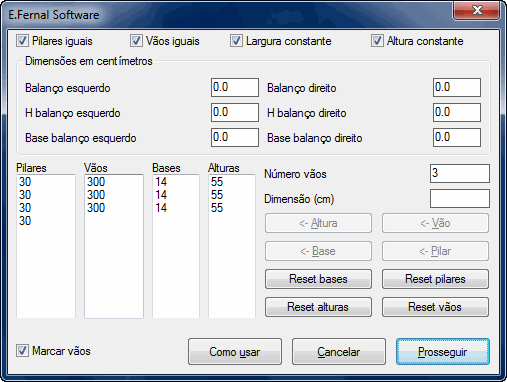
|
|
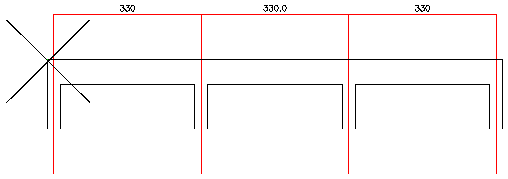
|
|
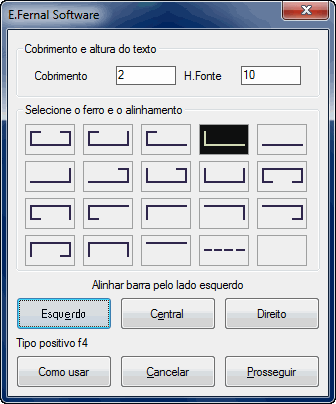
|
|
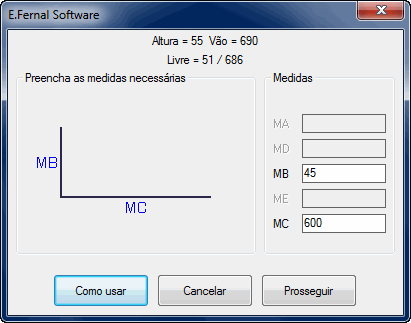
|
|
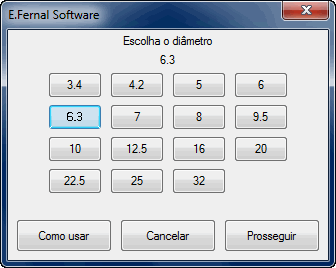
|
|
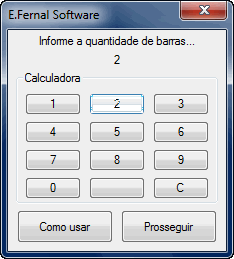
|
|
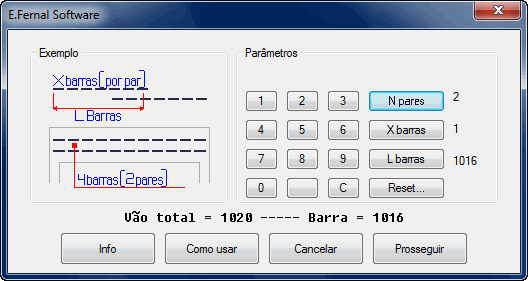
|
|
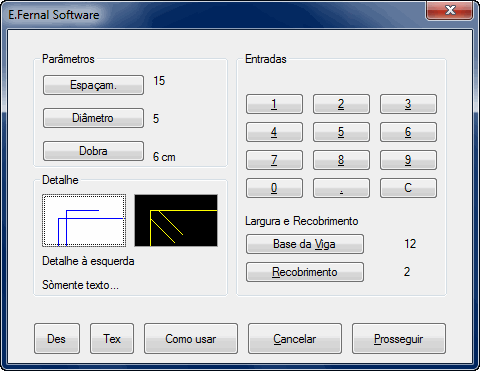
|
|

|
|

|
|
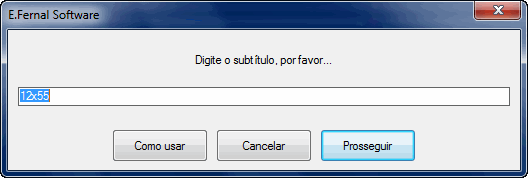
|
|

|
|
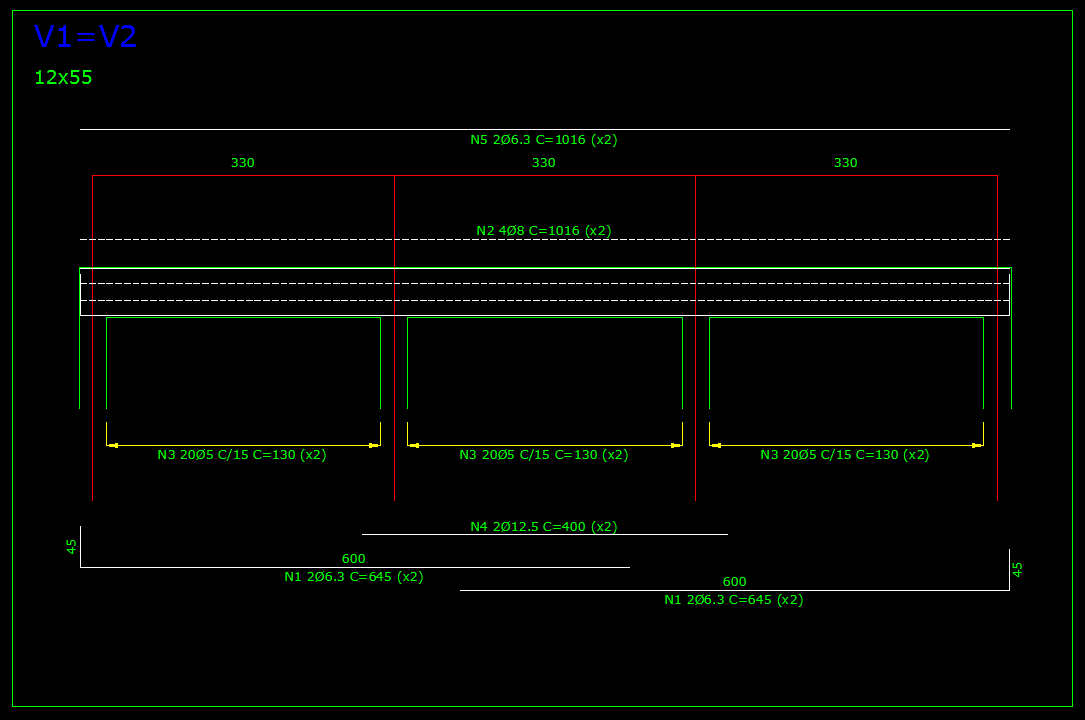
|
|
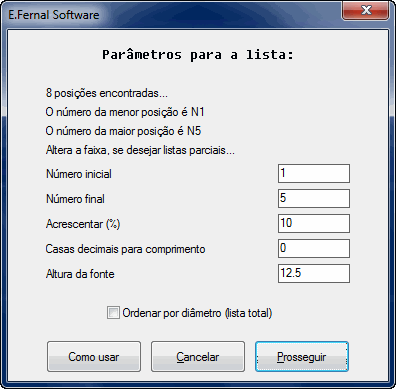
|
|
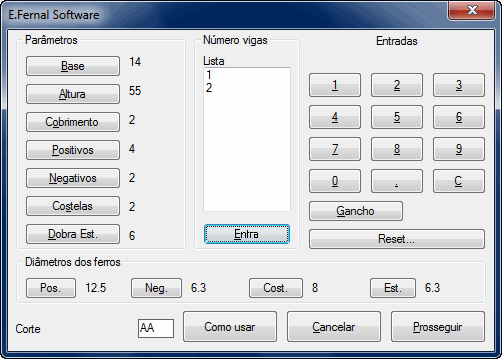
|
A seguir:
Rotinas para donuts do GR-ACAD© 2000